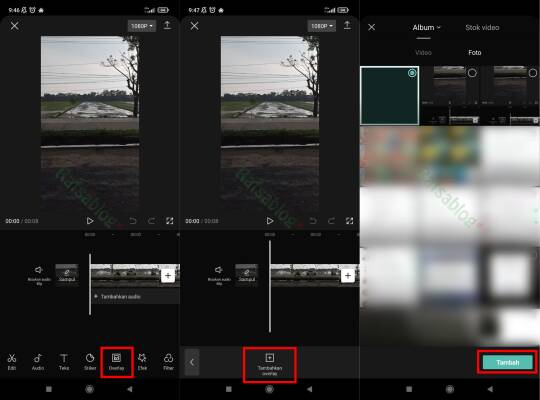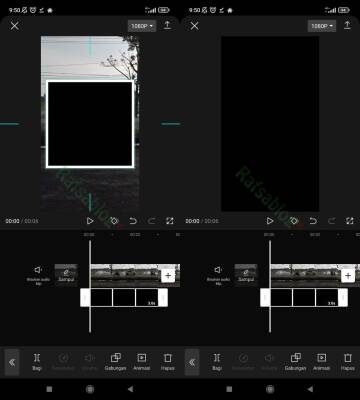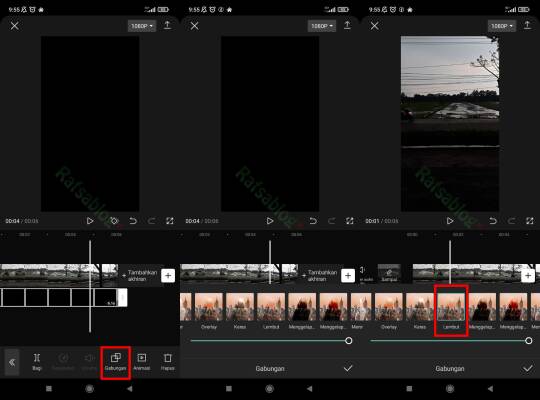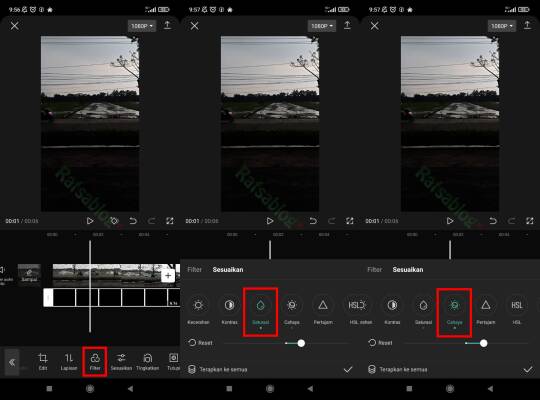Rafsablog.id – Halo pembaca setia, di artikel kali ini kami akan berbagi tutorial tentang bagaimana cara menjernihkan video di capcut dengan mudah. Capcut adalah salah satu aplikasi pengeditan video paling kaya fitur untuk ponsel Android.
Berdasarkan riset, ada banyak banyak pembuat konten atau content creator khususnya di Tiktok menggunakan aplikasi ini untuk mengedit konten videonya, misalnya membuat video statis, membuat video transisi, mengedit video anime, film pendek dan lain sebagainya.
Namun, ketika melakukan pengeditan video, ada banyak yang mengeluh karena video yang dihasilkan kurang HD atau kurang jernih, maka dari itu Rafsablog membuat artikel cara menjernihkan video di capcut ini untuk Anda agar video yang ekspor menjadi lebih berkualitas.
Artikel ini juga bisa dicari dengan menggunakan kata kunci cara menghaluskan video di capcut dengan mudah.
Untuk menghasilkan video berkualitas HD dan halus sebenarnya cukup mudah dan tidaklah sulit, hanya dengan beberapa pengaturan editing untuk mendapatkan hasil yang terbaik. Namun, perlu diingat bahwa kami tidak menjamin 100% berhasil.
Jika Anda kesulitan dalam melakukan impor foto, Anda bisa membaca artikel berikut Kenapa Lightroom Tidak Bisa Mengimpor Foto.
Video yang sejak dari awal sudah burik terkadang cukup susah untuk diperbaiki, tetapi dengan cara ini mungkin bisa sedikit membantu agar video terlihat lebih baik dan bagus untuk dilihat.
Cara Menjernihkan Video di Capcut dengan Mudah
Untuk mendapatkan hasil yang maksimal dan video menjadi bagus, silahkan ikuti langkah-langkah di bawah ini.
- Pertama cara menghaluskan video tentu saja buka terlebih dahulu aplikasi Capcut di perangkat Android aau iOS.
- Klik Proyek Baru untuk memasukan video yang akan diedit. Kemudian pilih salah satu video dan klik tombol Tambah.
- Selanjutnya klik menu Overlay > Tambahkan overlay > Foto > pilih foto hitam > Tambah.
- Kemudian Sesuaikan foto hitam tersebut hingga memenuhi layar.
- Setelah itu sesuaikan durasi foto hitam overlay dengan video utama.
- Langkah berikutnya klik menu Gabungan, pilih Lembut, lalu turunkan opacitynya jadi 75 hingga 85 atau sesuaikan dengan keinginan.
- Setelah itu klik menu Filter, lalu pilih Saturasi dan silahkan sesuaikan dengan yang Anda inginkan. Jangan lupa untuk durasi filter dengan video utama.
- Selanjutnya pilih Pencahayaan dan silahkan atur seperti pada nomor 7 di atas.
- Jika dirasa sudah cukup bagus, Anda bisa Ekspor video tersebut.
Apakah Tutorial Menjernihkan Video di Capcut ini Berhasil?
Sudah saya katakan di atas tadi bahwa meskipun cara menjernihkan atau menghaluskan video di capcut ini terlihat meyakinkan, tapi jangan berharap 100% hasilnya memuaskan.
Beberapa percobaan seperti editing video anime cukup membantu, dan untuk video real life hanya sedikit membantu, setidaknya membuat sedikit lebih bagus.
Mungkin itu dulu artikel kali ini tentang cara menjernihkan video di capcut dengan mudah. Jika Anda mempunyai saran, masukkan, atau pertanyaan tentang artikel ini, silahkan tulis di kolom komentar ya, kawan. Semoga bermanfaat.